iPhone에서 음성 메일을 설정하는 방법
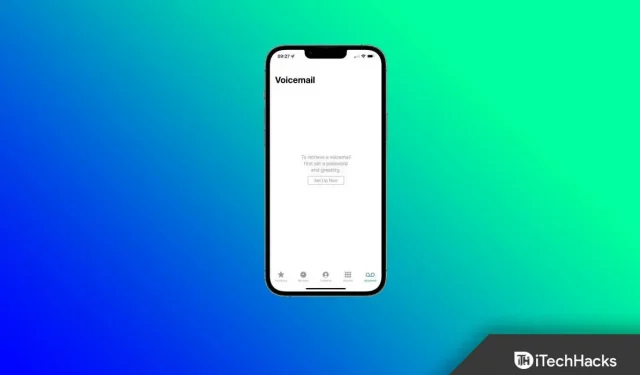
바빠서 전화를 받을 수 없을 때 음성 메일이 유용할 수 있습니다. 음성 메일을 사용하면 상대방의 전화를 받고 대화할 수 없을 때 메시지를 녹음할 수 있습니다. iPhone을 처음 사용하고 iPhone에서 음성 메일을 설정하는 방법을 모르는 경우 이 문서가 도움이 될 것입니다. 음성사서함 설정은 간단하며 이 문서의 단계를 따르면 됩니다.
iPhone에서 음성 메일을 설정하는 방법
이 기사에서는 iPhone에서 음성 메일을 설정하는 방법에 대해 설명합니다.
iPhone에서 음성사서함 설정하기
iPhone에서 음성 메일을 설정하려면 다음 단계를 따르세요.
- iPhone에서 전화 앱을 엽니다 .
- 전화 앱의 오른쪽 하단에서 음성사서함 을 탭합니다 .
- 그런 다음 지금 설정 옵션을 클릭합니다 .
- 암호를 입력하라는 메시지가 표시됩니다. 비밀번호 입력 후 완료를 클릭합니다.
- 그런 다음 비밀번호를 다시 입력하고 완료를 다시 클릭합니다 .
- 그런 다음 맞춤 인사말을 설정해야 합니다. 맞춤 인사말을 만들려면 맞춤을 클릭합니다 .
- 그런 다음 녹음 버튼을 클릭하여 자신의 녹음을 녹음합니다. 메시지 녹음이 끝나면 중지를 클릭하여 녹음을 중지 합니다.
- 그런 다음 “완료”를 클릭하여 iPhone에서 음성 메일을 설정하십시오.
음성사서함 듣기
이제 iPhone에서 음성 메일을 설정했으므로 수신한 녹음된 메시지를 들어야 합니다. 음성사서함을 들으려면 다음 단계를 따르세요.
- iPhone에서 전화 앱을 엽니다 .
- 여기에서 음성 메일 탭으로 이동합니다.
- 음성 메시지 목록이 표시되면 재생하려는 음성 메시지를 선택합니다.
- 이제 재생 버튼을 클릭하여 음성 메일을 재생합니다.
최종 단어
iPhone에서 음성 메일을 설정하는 방법은 다음과 같습니다. iPhone이 있지만 iPhone에서 음성 메일을 활성화하는 방법을 모르는 경우 이 문서가 도움이 될 것입니다.
자주하는 질문
iPhone에서 음성 메일을 어떻게 활성화합니까?
iPhone에서 음성 메일을 활성화/활성화하려면 위에서 언급한 단계별 가이드를 따르면 됩니다.
iPhone에서 음성사서함을 설정할 수 없는 이유는 무엇입니까?
음성사서함은 이동통신사 기능이므로 음성사서함을 설정할 필요가 없습니다. 시각적 또는 표준 음성 메일을 제공하는지 여부는 이동통신사에 따라 다릅니다. iPhone에서 음성사서함을 설정할 수 없다면 이동통신사 때문일 수 있습니다. 이 기사를 읽고 음성 메일이 작동하지 않는 오류를 수정하는 방법을 알아볼 수 있습니다.
iPhone에서 음성 메일을 복구하는 방법은 무엇입니까?
iPhone에서 음성 메일을 복구하려면 다음 단계를 따르십시오.



답글 남기기